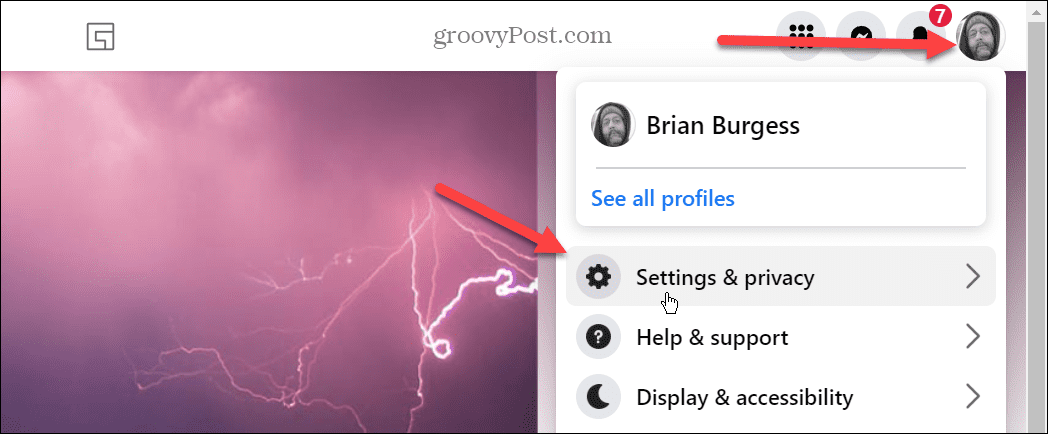Apple iOS 5: mantenha o iMessages sincronizado entre iPhone e iPad
Ipad Móvel Maçã Iphone / / March 18, 2020
Você ficou desapontado com o iMessages não sincronizando entre seu iPhone e iPad, como a Apple alegou que faria? Aqui está uma maneira fácil de tornar a experiência de sincronização do iMessages perfeita.
Primeiro, no iPhone, vá para Configurações >> Mensagens >> Receber em.
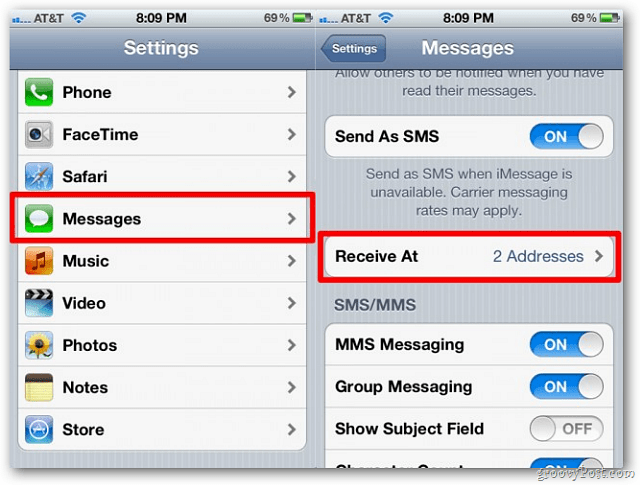
Isso mostra os endereços em que você recebe o iMessages no seu iPhone. Por padrão, esse será o número do seu iPhone e o seu ID da Apple.
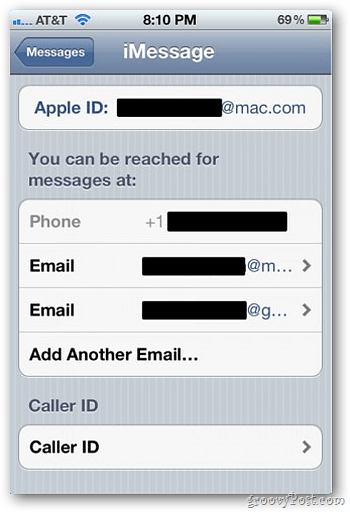
Adicione os endereços de e-mail que você gostaria que as pessoas usassem para enviar-lhe iMessages. O melhor disso é que você pode fazer com que colegas de trabalho, amigos e familiares enviem o iMessages em endereços de email separados.
Em seguida, toque em Identificação de chamadas. Selecione o endereço do qual você deseja que o seu iMessages mostre que são provenientes. É melhor usar um endereço de e-mail em vez do seu número de telefone, se você deseja obter o iMessages nos dois dispositivos.
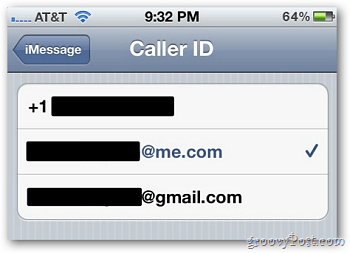
Em seguida, no seu iPad, vá para Configurações >> Mensagens >> Receber em.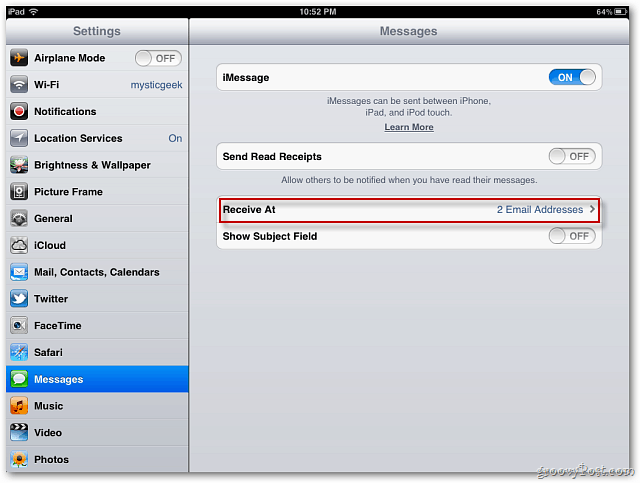
Isso mostra os endereços nos quais você receberá o iMessages no seu iPad.
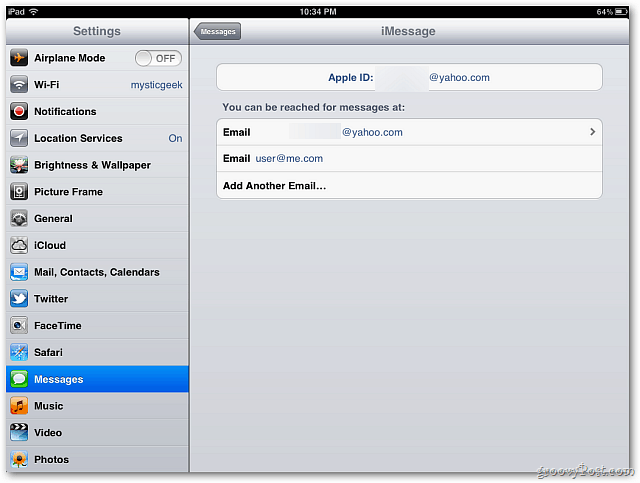
Próximo toque Identificação de chamadas.
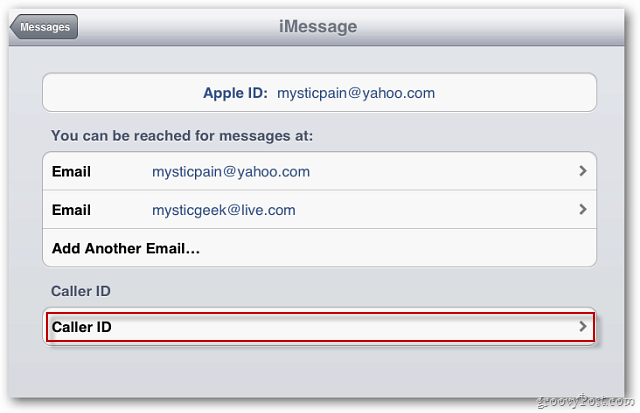
A chave aqui é adicionar os mesmos endereços de e-mail que você adicionou ao seu iPhone. Dessa forma, quando alguém envia um iMessage para um dos seus endereços, ele aparece nos dois lugares.
![sshot-2011-10-26- [22-29-57] sshot-2011-10-26- [22-29-57]](/f/965dd3c33d0f5643a5b2043e0414acb5.png)
Agora, independentemente do dispositivo usado para enviar um novo iMessage, iPhone ou iPad, ele aparecerá como o mesmo endereço para o destinatário. Seu identificador de chamadas se aplicará apenas às novas iMessages que você enviar. Portanto, se você estiver respondendo a alguém que enviou uma mensagem para um endereço diferente, ele aparecerá nesse endereço diferente. As mensagens que você recebe agora também aparecem nos dois lugares. Isso tornará o iMessages a experiência perfeita e onipresente que a Apple pretendia.